解决U盘无法打开的问题(如何修复U盘访问错误)
- 电脑百科
- 2024-12-08
- 19
当我们插入U盘时,如果发现无法打开并显示“无法访问”或类似的错误信息,这可能是由于多种原因导致的。本文将介绍一些常见的解决方法,帮助您修复U盘的访问错误。

1.确认物理连接是否正常:
检查U盘的连接是否牢固,是否正确插入到计算机的USB接口中。
2.尝试在其他计算机上使用:
将U盘插入其他计算机的USB接口中,如果仍然无法访问,可能是U盘本身出现故障。
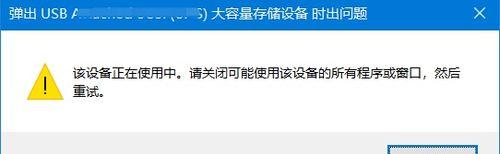
3.重新启动计算机:
尝试重新启动计算机,有时候只需要简单地重新启动一下系统,就能解决一些临时性的访问问题。
4.检查设备管理器中的状况:
打开设备管理器,查看是否有黄色感叹号或问号标志的设备,如果有,可能是驱动程序出现了问题。
5.检查U盘是否被分配了一个已存在的驱动器号:
在“我的电脑”中右键单击,选择“管理”,再选择“磁盘管理”。如果发现U盘被分配了一个已存在的驱动器号,可以尝试更改U盘的驱动器号。
6.使用Windows自带的修复工具:
打开“计算机”,右键单击U盘驱动器,选择“属性”,在“工具”选项卡中,点击“检查”按钮,让系统自动修复U盘中的错误。
7.使用病毒扫描软件进行检查:
有时候,U盘的无法访问问题可能是由于病毒感染引起的。使用一款可靠的病毒扫描软件对U盘进行全面扫描,清除可能存在的病毒。
8.尝试使用数据恢复软件:
如果U盘中存储的数据对您来说非常重要,而无法访问的问题无法通过上述方法解决,可以尝试使用数据恢复软件来恢复您的数据。
9.检查U盘是否已损坏:
检查U盘是否有物理损坏,如断裂或弯曲。若发现物理损坏,很可能无法修复,只能尝试找专业数据恢复公司进行处理。
10.将U盘格式化:
如果以上方法都无法解决问题,最后一招是将U盘格式化。但请注意,这将导致U盘中的所有数据丢失,请确保已提前备份重要数据。
11.更新驱动程序:
从U盘制造商的官方网站下载最新的驱动程序,并更新到您的计算机上,以确保与U盘的兼容性。
12.检查U盘文件系统:
尝试使用磁盘工具检查U盘的文件系统是否出现问题,可以在“命令提示符”中输入“chkdsk/fX:”(X为U盘的盘符)来修复文件系统错误。
13.检查U盘是否已加密:
如果您曾经对U盘进行加密操作,确保输入正确的密码来解密U盘,否则无法访问U盘中的数据。
14.尝试使用U盘修复工具:
一些软件厂商提供了专门用于修复U盘访问错误的工具,可以尝试下载并使用这些工具来解决问题。
15.寻求专业帮助:
如果您尝试了以上所有方法仍然无法解决问题,建议您联系专业的电脑维修人员或U盘制造商的技术支持,寻求更进一步的帮助。
当遇到U盘无法打开并显示无法访问时,我们可以尝试重新插拔、重新启动计算机、使用系统工具修复、检查磁盘状态等方法来解决问题。如果这些方法都无法解决,可以尝试数据恢复软件、格式化等方法来处理。但在操作之前,请确保已备份重要数据,并小心操作,以免造成数据丢失或U盘进一步损坏。如果仍然无法解决问题,最好寻求专业帮助。
U盘无法访问
随着科技的进步,U盘已经成为我们日常生活中必不可少的存储设备之一。然而,有时我们可能会遇到U盘打不开或显示无法访问的问题,导致我们无法查看或使用其中的数据。这种情况下,许多人会感到困惑和焦虑,担心自己的重要文件丢失。本文将为大家介绍一些解决U盘打不开问题的方法,帮助您恢复丢失的数据。
检查物理连接状态
确保U盘已正确插入计算机的USB接口,没有松动或断裂。也可以尝试将U盘连接到另一台计算机或USB接口上,以排除USB接口或计算机硬件问题。
尝试在其他设备上打开
如果您有其他设备(例如另一台计算机、笔记本电脑或移动设备),可以尝试将U盘连接到这些设备上,看是否可以正常打开。如果在其他设备上可以打开,说明问题可能出在您的计算机系统或设置上。
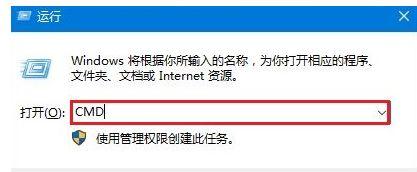
重新插拔U盘
有时候,U盘可能由于插入不当或电压不稳定而导致打不开的问题。此时,您可以试着将U盘重新插拔几次,确保插入稳固,并注意避免突然断电或电脑意外关机。
检查设备管理器
打开计算机的设备管理器,找到“磁盘驱动器”选项。查看列表中是否有未知设备或带有黄色感叹号的驱动器。如果有,可能是驱动程序发生了问题,需要更新或重新安装驱动程序。
运行病毒扫描
某些恶意软件可能会感染U盘并导致无法访问。运行一次全面的病毒扫描程序,确保U盘中没有任何病毒。如果发现病毒,请将其隔离或删除。
使用Windows的磁盘管理工具
打开Windows的磁盘管理工具,检查U盘是否被正确识别。如果U盘显示为“未分配”或“未初始化”,您可以右键点击该盘符并选择“初始化磁盘”来解决问题。
尝试使用数据恢复软件
如果U盘中的数据非常重要,而且之前的方法无法解决问题,您可以尝试使用专业的数据恢复软件。这些软件能够扫描和恢复被删除或无法访问的文件。
重置U盘文件系统
有时候,U盘的文件系统可能损坏或遭到破坏,导致无法打开。您可以尝试使用Windows的磁盘管理工具或其他专业工具来重置U盘的文件系统,但请注意,这将清除U盘上的所有数据。
查找专业帮助
如果您尝试了以上方法仍然无法解决问题,或者您不熟悉计算机操作,建议寻求专业的技术支持。专业人士可以根据具体情况为您提供更精确的解决方案。
备份您的数据
在遇到U盘无法访问的问题之前,我们应该意识到备份数据的重要性。定期将重要文件备份到其他存储设备或云存储中,可以避免数据丢失或无法访问的困扰。
保持良好的使用习惯
避免频繁插拔U盘或突然断开电源,这可能导致U盘损坏或数据丢失。正确卸载U盘,并在使用之前先检查一下是否有病毒。
购买可靠的U盘
选择质量可靠的U盘品牌,并确保购买正品。低质量或假冒伪劣的U盘可能更容易出现打不开或数据丢失的问题。
避免过度存储数据
尽量避免在U盘中存储过多的数据,因为这可能会导致U盘性能下降或文件系统损坏。根据U盘的容量选择合适的存储方式,将较大的文件保存在电脑硬盘或其他存储设备中。
更新操作系统和驱动程序
保持计算机操作系统和相关驱动程序的最新更新可以提高系统的稳定性和兼容性。定期检查并安装更新,以避免与U盘访问相关的问题。
通过本文介绍的方法,您应该能够解决大多数U盘打不开或无法访问的问题。记住,在遇到问题时要保持冷静,并根据具体情况选择合适的解决方案。切记定期备份重要数据,以防止数据丢失的风险。
版权声明:本文内容由互联网用户自发贡献,该文观点仅代表作者本人。本站仅提供信息存储空间服务,不拥有所有权,不承担相关法律责任。如发现本站有涉嫌抄袭侵权/违法违规的内容, 请发送邮件至 3561739510@qq.com 举报,一经查实,本站将立刻删除。